前回の記事に続いて、FreeCADでの「データム平面」の使用例と使用手順を解説しています。
この記事では、Part DesignワークベンチとSketcherワークベンチを用いて、
立体の曲面に接する、もう一つの立体を作成できるようになることを目標としています。
なお、FreeCAD 0.18.4の環境を基に解説しています。
前回の記事↓
立体の点・面・辺に接する位置を基準とした、位置が調節可能な平面です。
通常、スケッチの作成にはX・Y・Z座標を基準とした平面か、立体上の平面が必要となりますが、
“データム平面”を使用することで、立体の曲面上や内部にも平面が作成可能になるため、
自由な位置にスケッチを作成できるようになります。
使用例
“データム平面”を使用すると、例として、下の画像のようなひしゃく型の立体や、ペンのクリップ部を作成することが出来ます。


使用手順
以降では、前述の使用例でご紹介した、ひしゃく型の立体の作成を通して、データム平面を実際に作成する手順を解説していきます。
データム平面は、Part Design▾ワークベンチのツールバーの、青い辺と赤い点の描かれた長方形のアイコンより呼び出せます。

前提
手順を進める前に、半径 60mm・厚さ 70mmの円柱をもとにした、
4mmの厚みのあるソリッドが、Part Design▾ワークベンチを使用して作成されていることとします。

データム平面の作成
曲面上にスケッチを作成したいので、曲面に接するデータム平面を作成します。
ワークベンチをPart Design▾に切り替えて、立体の内側の円周を選択します。

次に、コンボビューに表示されるパラメーターより、
アタッチメントモードを「フレネ TB」に変更して、OKをクリックします。

内側の曲面の継ぎ目の辺上に、データム平面の作成が作成されましたら、データム平面の作成は完了です。
スケッチの作成
次に、コンボビューのモデルタブより、「DatumPlane」を選択するか、
3Dビュー上の黄色いデータム平面を選択して、「新規スケッチを作成」をクリックします。

ワークベンチがSketcher▾に切り替わり、編集画面が表示されましたら、
曲面を横切っている一辺の補助線を引きます。

補助線を引きましたら、立体と”DatumPlane”の項目をコンボビューのモデルタブより選択し、Spaceキーを押して、それぞれ非表示にします。

続いて、半径12mmの円を補助線の近くに描き、補助線と円心を選択し、ツールバーより、“点をオブジェクト上に拘束”をクリックします。

また、補助線の上端の点と円心を選択し、垂直距離を22mm(円の半径+10mm)に拘束します。

以上でスケッチの作成は完了です。
コンボビューのタスクタブから、閉じるをクリックするか、ツールバーより、“編集中のスケッチを閉じる”をクリックするなどして、スケッチを閉じます。
押し出し
先ほど作成したスケッチを押し出して、ひしゃく型の立体の持ち手の部分となる棒を作成します。
コンボビューのモデルタブより、先ほど作成したスケッチを選択して、ツールバーより、”選択されたスケッチを押し出し”をクリックします。
次に、コンボビューに表示されるパラメーターの”長さ”を200mmに指定し、OKをクリックします。

完了
以上の手順を行った後、3Dビューにひしゃく型の立体が表示されましたら、手順は完了です。

お好みで、持ち手の端にフィレットを適用することもできます。

今回の記事は以上です。最後までおつかれさまでした。
ご不明点などがありましたら、お気軽にコメント欄までお寄せください。
引用
この記事内で使用したアイコンは、以下のFreeCAD公式ドキュメント内のものを使用しています。
https://www.freecadweb.org/wiki/index.php?title=Artwork (外部ページ)


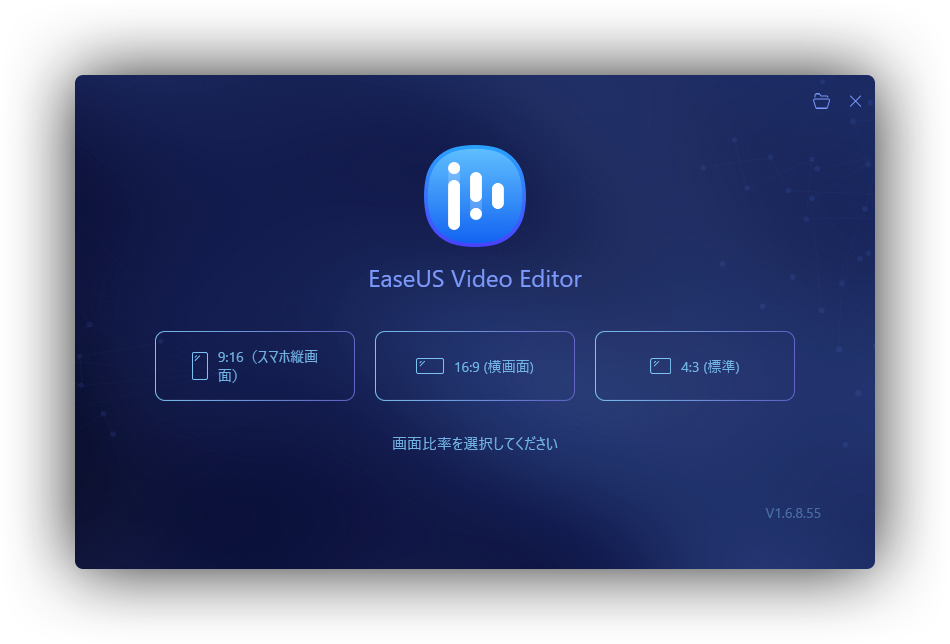
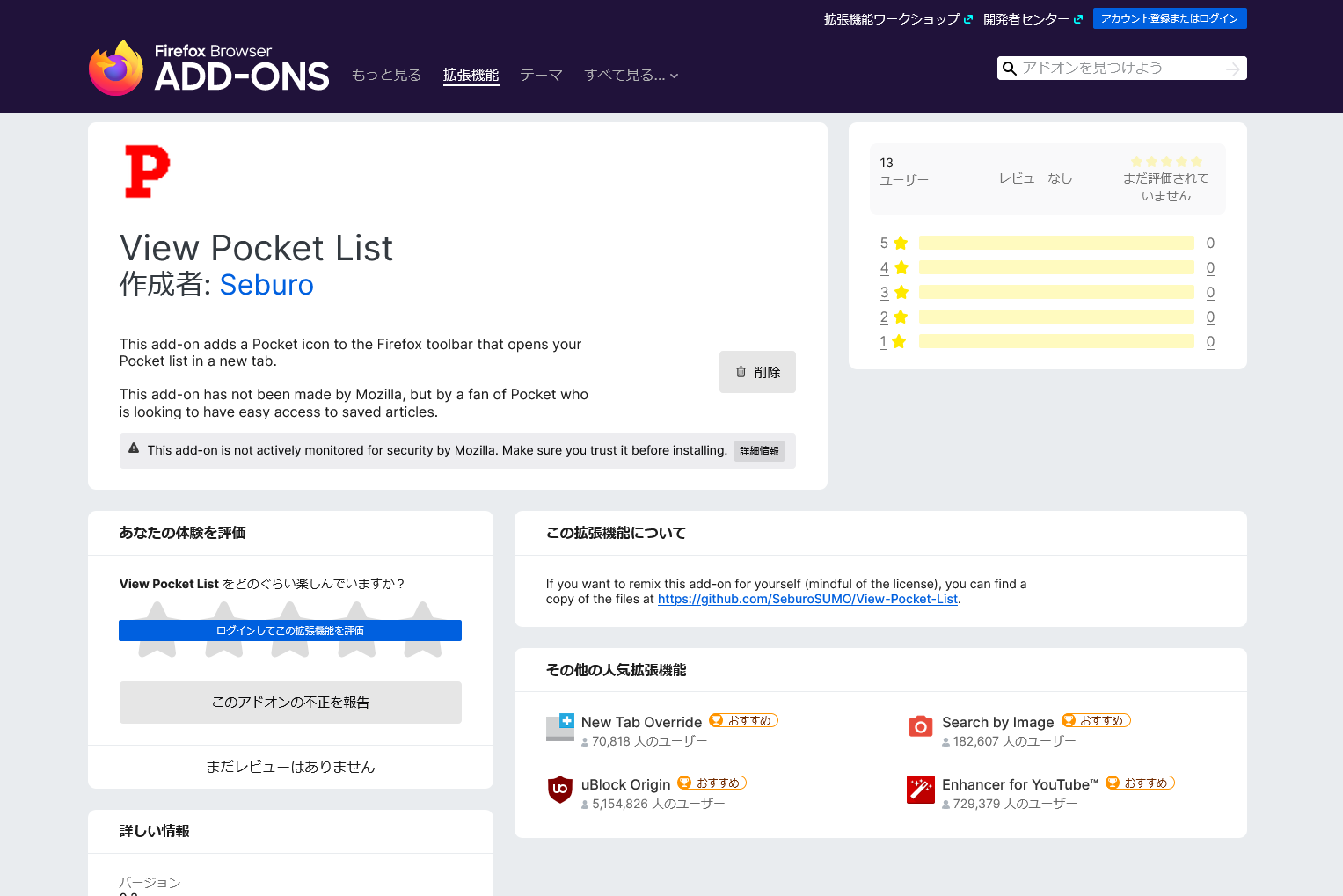
コメント